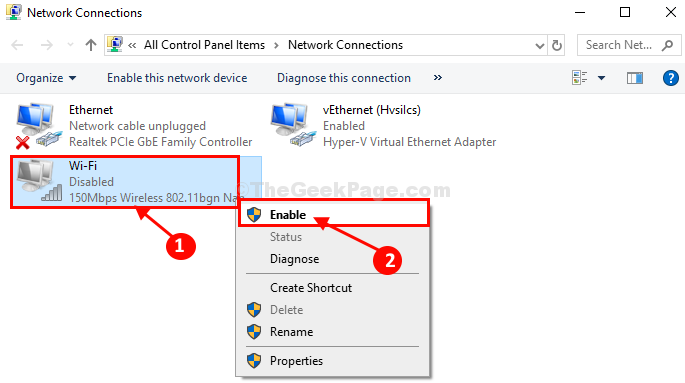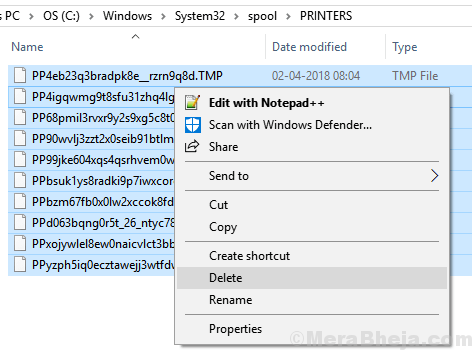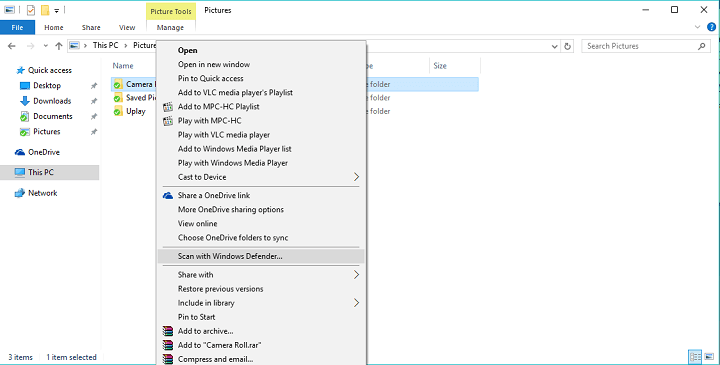
Tämä ohjelmisto pitää ajurit käynnissä ja pitää sinut turvassa tavallisista tietokonevirheistä ja laitteistovikoista. Tarkista kaikki ohjaimesi nyt kolmessa helpossa vaiheessa:
- Lataa DriverFix (vahvistettu lataustiedosto).
- Klikkaus Aloita skannaus löytää kaikki ongelmalliset kuljettajat.
- Klikkaus Päivitä ohjaimet uusien versioiden saamiseksi ja järjestelmän toimintahäiriöiden välttämiseksi.
- DriverFix on ladannut 0 lukijoita tässä kuussa.
Marraskuun päivitys Windows 10: lle julkaistiin viime viikolla, ja se toi paljon hyvää, mutta myös joitain huonoja muutoksia ja lisäykset. Ja yksi lisäyksistä on palauttaa kyky suorittaa minkä tahansa tiedoston nopea Windows Defender -skannaus pikavalikko, kun napsautat sitä hiiren kakkospainikkeella.
Tästä lisäyksestä ei ole paljon selitettävää, napsautat hiiren kakkospainikkeella kansiota tai useampaa valittua kansiota, jotka haluat skannata, ja se suorittaa automaattisesti Windows Defenderin. Tämä on kuitenkin mukava lisäys Microsoftilta, koska melkein kaikilla suuremmilla virustentorjuntaohjelmilla on skannausvaihtoehto kansion pikavalikosta, ja koska Microsoft vakuuttaa teille, että
Windows Defender riittää pitämään Windows 10: n turvassa, tätä lisäystä todella tarvittiin.Toisaalta, jos et ole Windows Defenderin fani, saatat jostain syystä pitää tätä pikavalikon uutta osaa ärsyttävänä tai tarpeettomana. Se ehkä tekee kontekstivalikosta suuremman kuin sen pitäisi olla, tai kumpi se on. Joten jos et halua tätä ominaisuutta, voit poistaa sen yksinkertaisella rekisterin muutoksella.
Kuinka poistaa Windows Defender -skannausvaihtoehto pikavalikosta
Voit poistaa Windows Defender -skannauksen pikavalikosta seuraavasti:
- Siirry hakuun, kirjoita regedit ja avaa Rekisterieditori
- Siirry seuraavaan rekisteriavaimeen:
- HKEY_CLASSES_ROOT \ CLSID \ {09A47860-11B0-4DA5-AFA5-26D86198A780}
- Napsauta sitä hiiren kakkospainikkeella ja valitse Poista
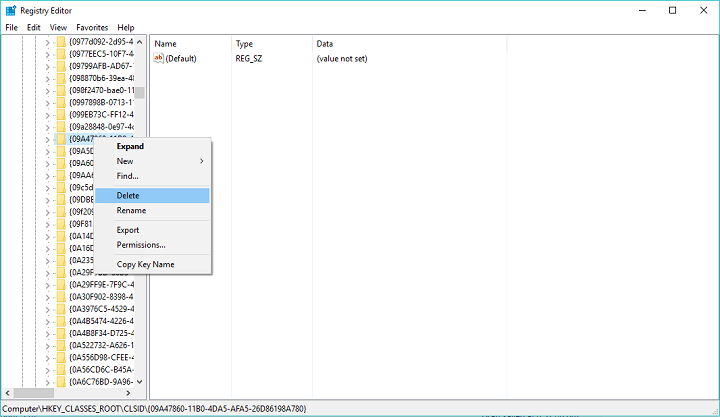
Tämän rekisteriavaimen poistamisen jälkeen Windows Defender -skannausvaihtoehto katoaa pikavalikosta. Mutta se ei vahingoita, jos luot varmuuskopion rekisteristä, vain jos haluat palauttaa sen takaisin tai jotain menee pieleen.
Mitä mieltä olet uusimmasta Windows 10 -päivityksestä? Luuletko Microsoftin tehneen hyvää työtä sen kanssa vai ei? Kerro meille mielipiteesi alla olevissa kommenteissa.